Je možné vyměnit základní desku bez přeinstalování oken

- 721
- 66
- Ing. Ulrich Hampl
Jakákoli upgrade komponent počítače zahrnuje určité znalosti o základech oken a počítače jako celku. S nucenou výměnou základní desky jsou uživatelé čelí jedné klíčové otázce: jak uložit operační systém a veškerý nainstalovaný software. Tento problém má mnoho podvodních kamenů, které se za určitých okolností proměňují v kritické chyby, které umožňují systému načíst správný způsob. Tento článek je navržen tak, aby pomohl vyřešit takový problém a zabránit možným problémům po výměně základní desky.

Problémy problému
Jak již bylo zmíněno dříve, zachování operačního systému po výměně základní desky je poněkud komplikovaným problémem, který navrhuje určité přípravné kroky, o nichž bude diskutováno později. Okamžitě stojí za zmínku, že existují desítky různých doporučení a pokynů pro přenos operačního systému. Někteří z nich nabízejí dobře zajištěný seznam manipulací, některé jsou velmi složité a nese skutečnou výhodu. Je třeba také říci, že operační systém může úspěšně začít bez přípravné fáze, protože v některých případech stačí jednoduše změnit komponenty a Windows nezávisle optimalizuje pro novou konfiguraci. Někteří uživatelé se však mohou setkat s vzhledem „obrazovky Blue Death“, která úrovně všech se pokouší zapnout počítač. Kromě toho existují určité nuance v otázce údržby licence, zejména pokud byla přijata s bezplatnou aktualizací. A o tom bude dále diskutováno.
Bude ztracena licence
Před několika lety provedla společnost Microsoft agresivní reklamní společnost svého hlavního produktu s verzí „10“, která poskytla každému, kdo chce automaticky upgradovat pomocí Windows 7/8 na nejnovější verzi operačního systému. Bohužel, pouze jednotky trávily čas čtením podmínek licencované dohody, což bylo nezbytné, protože omezení, s nimiž byla taková bezplatná licence obdarována, mají daleko -následné důsledky. Měli byste začít se skutečností, že podle zavedených možností pro dodavatelské kanály licence s bezplatnou aktualizací na „desítky“ (dříve zmíněné akce) a také při nákupu zařízení s předinstalovaným operačním systémem, uživatelem Poskytuje licenci OEM, pokud výrobce není uvedeno jinak.
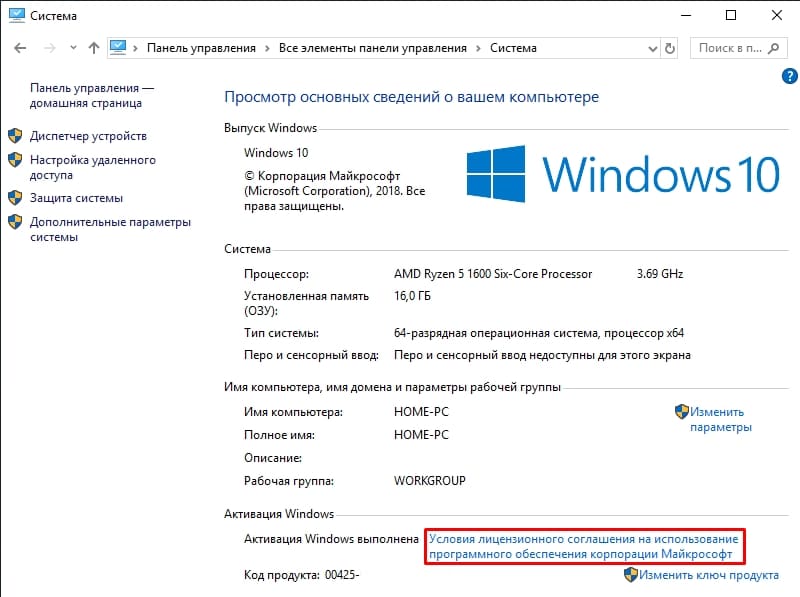
Obrací se na podmínky licenční smlouvy o použití softwaru společnosti Microsoft s nejnovějšími aktualizacemi z roku 2016:
A. Zabránil softwaru na zařízení. Pokud byl software zakoupen předinstalován na zařízení (stejně jako pokud byl software aktualizován z verze předem nainstalované na zařízení), můžete přenést licenci tak, aby software použila přímo na jiné uživatele pouze s licencovaným zařízením. Software by měl být přenášen, stejně jako skutečná nálepka Windows s produktovým klíčem, pokud je na zařízení. K jakémukoli povolenému přenosu se musí druhá strana dohodnout, že tato dohoda se použije při přenosu a používání softwaru.
Ještě větší sémantické zatížení je výňatek z podmínek licenčních licencí OEM:
„Při výměně jakékoli součásti počítače, s výjimkou základní desky, si uživatel zachová právo používat OM-LICENSE. Při výměně základní desky je vyžadována nová licence pro operační systém, s výjimkou případů výměny základní desky podobnou nebo stejnou během opravy záruky “.

V souladu s tím, s ohledem na výše uvedené informace, jsou závěry jednoznačné - majitelé Windows z OEM si nemohou při výměně základní desky ponechat právo na licenci. Pouze uživatelé s autonomním softwarem, tj. S licencí (FPP), která byla zakoupena samostatně ve formě digitální nebo krabicové kopie, mají takové právo. Přísně řečeno, musíte samostatně utratit peníze za krabici nebo elektronickou právní kopii produktu.
Jak uložit Windows 10
Jak je uvedeno výše, převod převodu se vztahuje na vlastníky licence FPP a podle oficiálních pokynů společnosti Microsoft uživatelé při výměně komponent budou muset provést následující:
- Spojte svůj účet Microsoft na účet Windows a pro toto:
- Otevřete nabídku Start a přejděte do části „Parametry“.
- Vyberte kartu „Účty“.
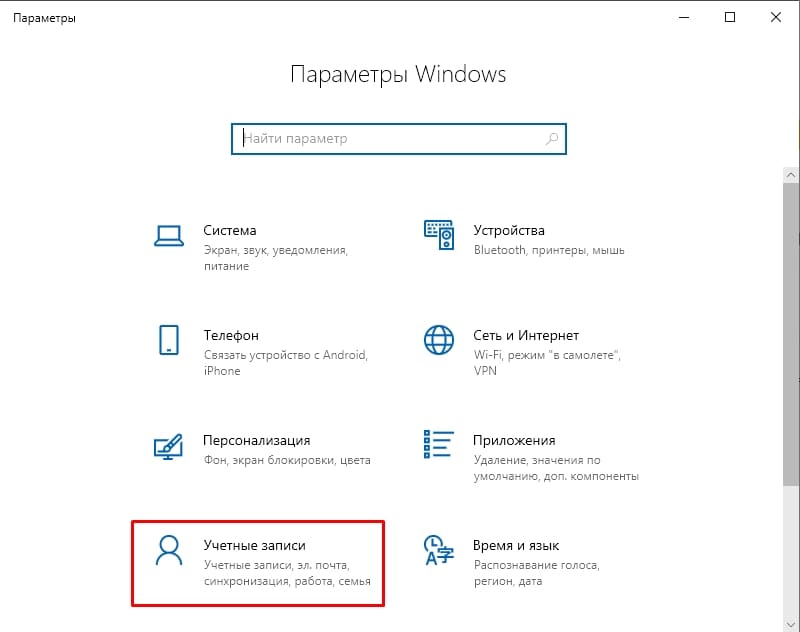
- V okně, které se otevírá, vyberte část nezbytnou pro vás s přidáním účtu a potvrďte svou oprávnění k zadání přihlašovacího a hesla.
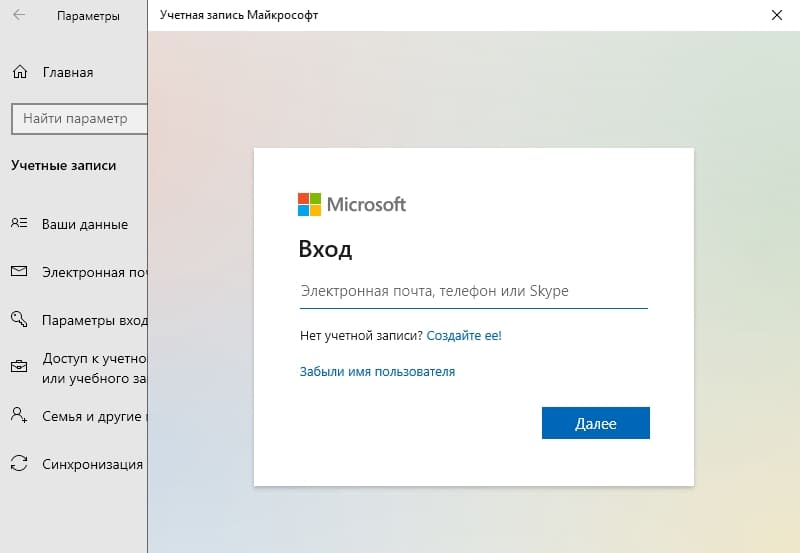
- Zkontrolujte stav aktivace na stejnojmenném názvu „Aktivace“, kterou najdete na kartě „Update and Security“.
- Pokud vše úspěšně prošlo, bude stav aktivace „Windows aktivován digitální licence vázanou na váš účet Microsoft“.
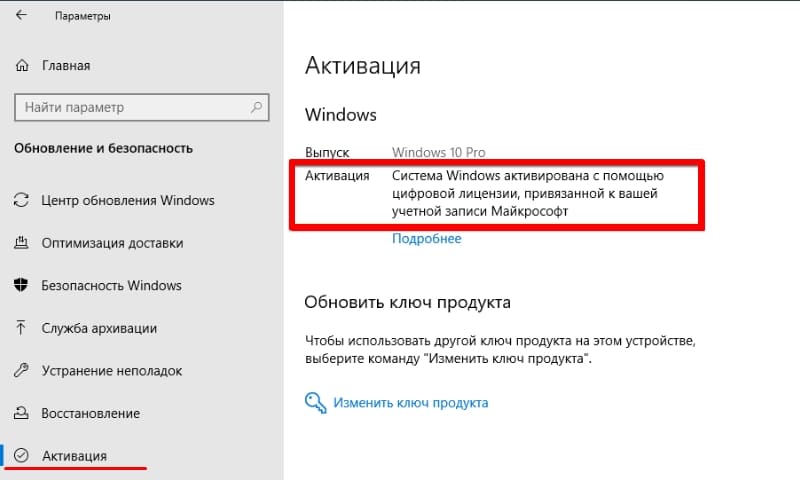
- Poté můžete začít řídit výměnu základní desky a dříve vytvořit obraz oken pro bezpečnost.
- Po výměně a zapnutí počítače navštivte tuto sekci znovu a klikněte na tlačítko „Eliminace non -stop“.
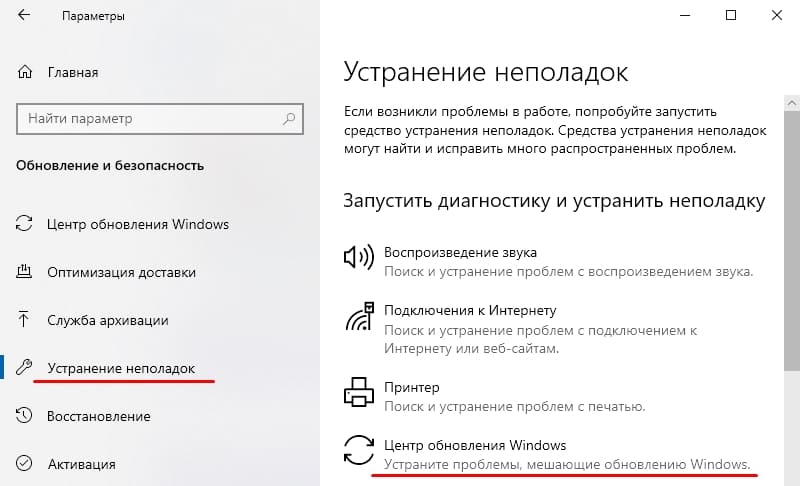
- Postavená instrukce začne skenovat a rozdá výsledek, že aktivace je nemožná.
- Klikněte na tlačítko „Na tomto zařízení se hardwarové komponenty nedávno změnily“.
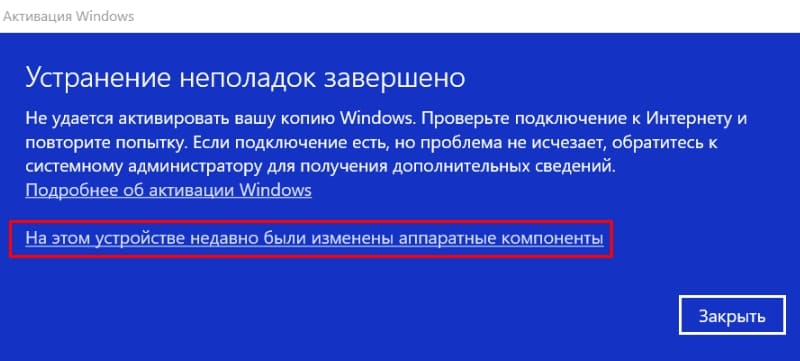
- Zbývá znovu -blog ve vašem účtu Microsoft, označte parametr „Toto je zařízení, které nyní používám“ a klikněte na tlačítko „Aktivovat“.
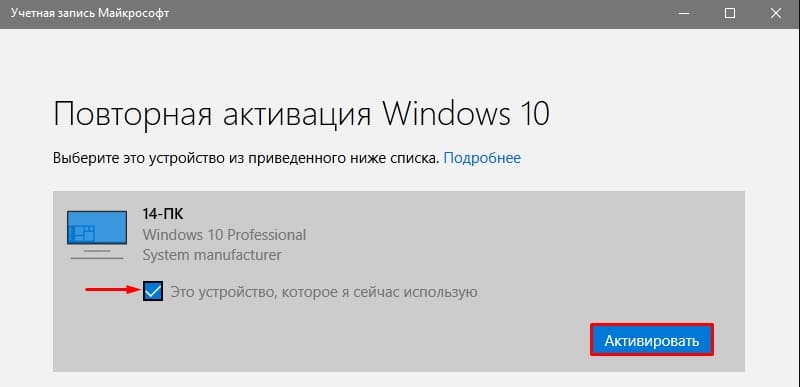
- Nakonec stojí za to restartovat počítač a znovu zkontrolovat stav aktivace.
To je vše, protože při výměně základní desky na nejnovější verzi OS jsou žádné problémy, protože vše funguje stabilně a bez vzhledu BSOD. Pokud se objeví kritická chyba, pak způsoby její řešení budou záviset na kódu a podstatě problému, který vznikl.
Jak uložit Windows 7
Dříve bylo řečeno, že s odložením dřívějších verzí operačního systému takových problémů s aktivací se to vztahuje také na Windows 7 při prvním startu po výměně základní desky, která podléhá více chybám. Například nejběžnější obrazovka „Blue Death“ se objeví s chybou zastávky „0x0000007b“, hlavním důvodem je změna ovladače pneumatik ATA/SATA. Pro opravu tohoto problému bude vyžadován bootovací nosič s programem ERD-Commander, protože řešení stanoví určité změny v registru, konkrétně:
- Použití „boot-menu“ nebo prioritního nastavení v „BIOS“, načtení z nosiče z „ERD C“ na palubě.
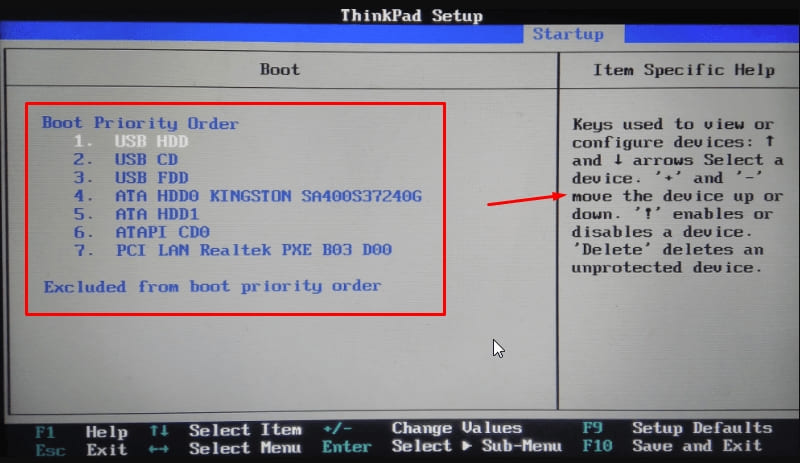
- V nabídce stahování vyberte požadovaný operační systém.
- Klikněte na „Ne“ v „Inicializujte připojení k síti na pozadí“ a „ano“ do „Chcete -li přiřadit písmena disků“.
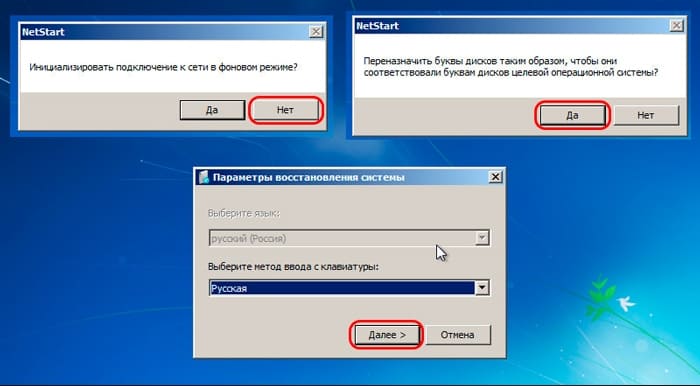
- Vyberte další parametry ve formě rozložení klávesnice podle libosti.
- Vyberte operační systém a klikněte na "Next", který iniciuje hledání problémů s načítáním systému Windows.
- V okně „Parametry obnovy“, otevřené po skenování, otevřete poslední verzi „Microsoft Diagnostics and Recovery Toolsset“ a po otevření klikněte na „Editor registru ERD“.
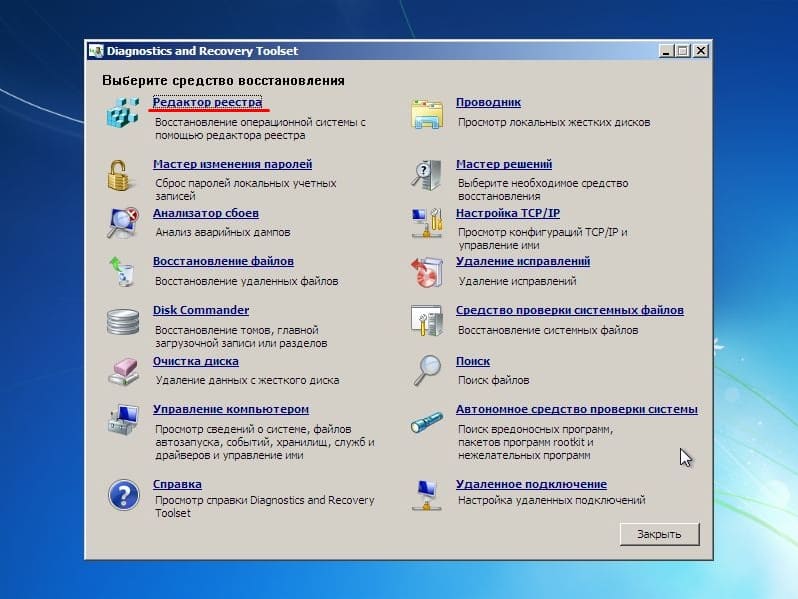
- V okně editoru najděte větev „HKLM \ System \ MountedDevices“, klikněte na konečnou složku pravým tlačítkem a klikněte na „Odstranit“.
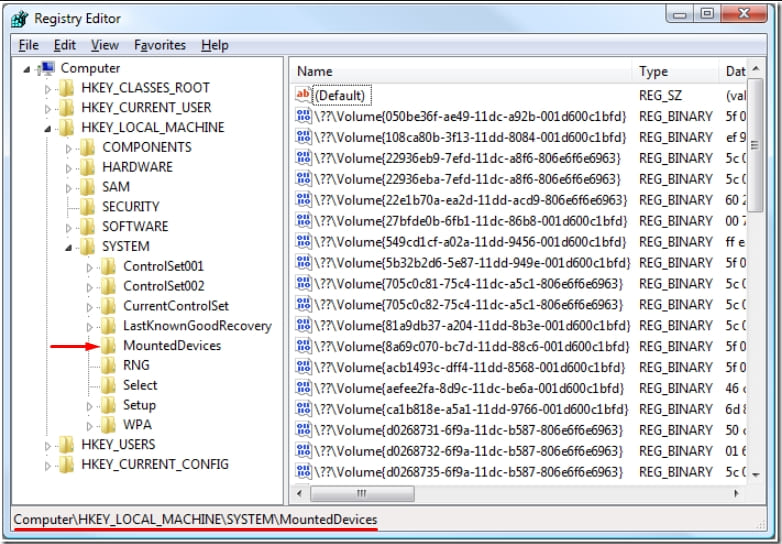
- Dále otevřete pobočku "HKLM \ System \ CurrentControlset \ Services" a najděte parametry: Amdide, Amdsata, Amdxata, Atapi, Intelide, MSAHCI, PCIIDE.
- Pro každou z nich by měla být hodnota „0“ uvedena v záznamu „Start“.
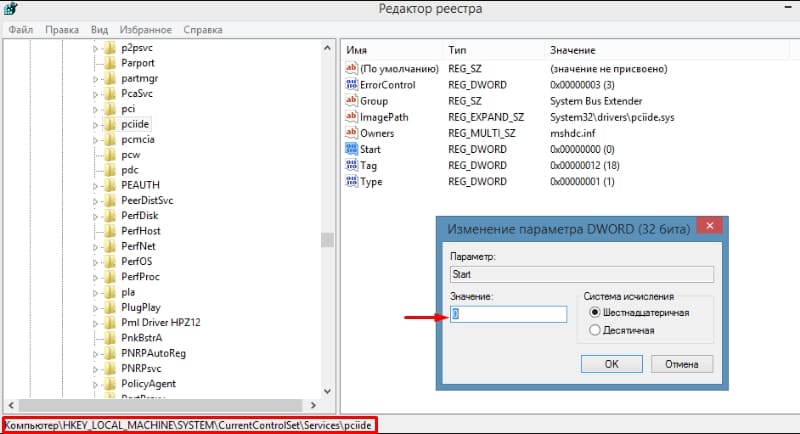
Po kontrole hodnot těchto parametrů restartujte počítač a zkontrolujte jeho výkon.
Závěr
Nakonec stojí za to opakovat znovu, že zvažovaná otázka není jednoznačná, a pro někoho se může zdánlivé výše uvedené akce zdánné nadbytečné. Hlavní věcí je postarat se o včasné udržování licence, pokud výměna základní desky není nucená fenomén.

